Insérer une image dans un document
Nous savons maintenant que pour insérer une image trouvée sur le web dans un document personnel, il vaut mieux ne pas utiliser le copier/coller.
 L'autre
option est d'enregistrer les images dans notre ordinateur. De cette
manière, nous sommes sûr que l'image ne changera jamais.
L'autre
option est d'enregistrer les images dans notre ordinateur. De cette
manière, nous sommes sûr que l'image ne changera jamais.
Les problèmes des fichiers images insérés dans un document
- Dans ton répertoire personnel, enregistre une image provenant d'un site web.
- Clic droit sur l'image
- Choisir la commande Enregistrer l'image sous...
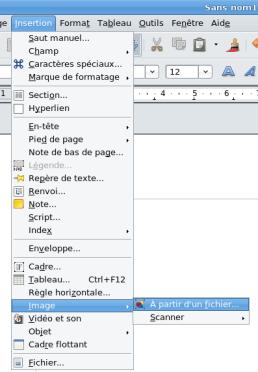 Choisis
un nom qui convient pour cette image.
Choisis
un nom qui convient pour cette image.- Dans un nouveau document de texte, insère l'image:
- Dans le menu , sélectionne la commande et l'option
- Sélectionne l'image que tu viens d'enregistrer dans ton répertoire personnel.
Et bien voilà, ça marche tout seul. Où voyez vous un problème, vous? Va falloir changer le titre de ce paragraphe, je pense.
Il y a effectivement moins de problèmes, en
apparence. Mas méfiez-vous.
Regardons cela ensemble.
L'image enregistrée est trop petite
Pas la peine de faire un long discours. J'ai déjà compris que si l'image est trop petite, il n'y a pas d'espoir. C'est comme pour la photo de l'ours à une page précédente.
Exact. Une image trop petite ne peut pas être utilisée.
L'image enregistrée est trop grande
 Ah, ça ce n'est pas un problème. Il suffit
de la retailler. Vous savez, les poignées sur les bords de l'image.
Ah, ça ce n'est pas un problème. Il suffit
de la retailler. Vous savez, les poignées sur les bords de l'image.
Assez bonne idée. Mais que se passera-t-il lorsque vous aurez inséré ainsi 5 photos qui "pèsent" chacune 3 Mo dans un texte de 10 lignes?
Une image trop grande dans un document de texte va faire grossir le document sans que la qualité de l'image soit meilleure pour autant.
Lorsque l'on veut insérer une image de grande taille dans un document de texte, il vaut toujours mieux utiliser un logiciel de traitement d'images pour redimensionner l'image.
Les images peuvent être redimensionnée à l'aide de logiciels comme Gimp ou Picasa par exemple.
La qualité ne convient certainement pas pour une impression professionnelle, mais elle est suffisante pour illustrer un document scolaire.
| nombre de cm | nombre de pixels | |||
| 16 cm | demandent | 300 pixels | ||
| /16 | 1 cm | demandent | 300 pixels / 16 | /16 |
| *5 | 5 cm | demandent | 300 pixels x 5 / 16 = environ 94 pixels |
*5 |
Pour déterminer la taille idéale d'une image qui doit être insérée dans un document, il suffit d'écrire une règle de trois.
Dans le tableau ci-contre, on calcule qu'une image qui doit mesurer 5 cm de large dans un document doit contenir environ 94 pixels.
Je veux seulement un détail de l'image
J'ai vu qu'il existe un outil pour "rogner" les photos dans le programme de traitement de textes. Je découpe donc le détail qui m'intéresse.
Effectivement, cet outil existe. Mais, souvent, un logiciel de retouche d'images donne de meilleurs résultats
- A l'aide d'un moteur de recherche qui propose les images, cherche une photo de grande dimension d'une cigogne (tu peux choisir un autre oiseau si tu le souhaites). L'image originale mesurera au moins 1024px x 768px.
- Enregistre l'image dans ton répertoire personnel.
- A l'aide du logiciel de retouche d'image réduit l'image originale à une dimension telle que le plus grand côté mesure 350 pixels.
- Enregistre cette image sous le nom reduction.jpg.
- A partir de l'image originale, réalise une nouvelle image qui ne présente que la tête de l'oiseau. Enregistre cette image sous le nom detail.jpg.
- Insère ces deux images dans un document de texte.
- Enregistre le document de texte dans ton répertoire personnel sous le nom oiseau.
Quand tu as réalisé le travail demandé passe à la page suivante.